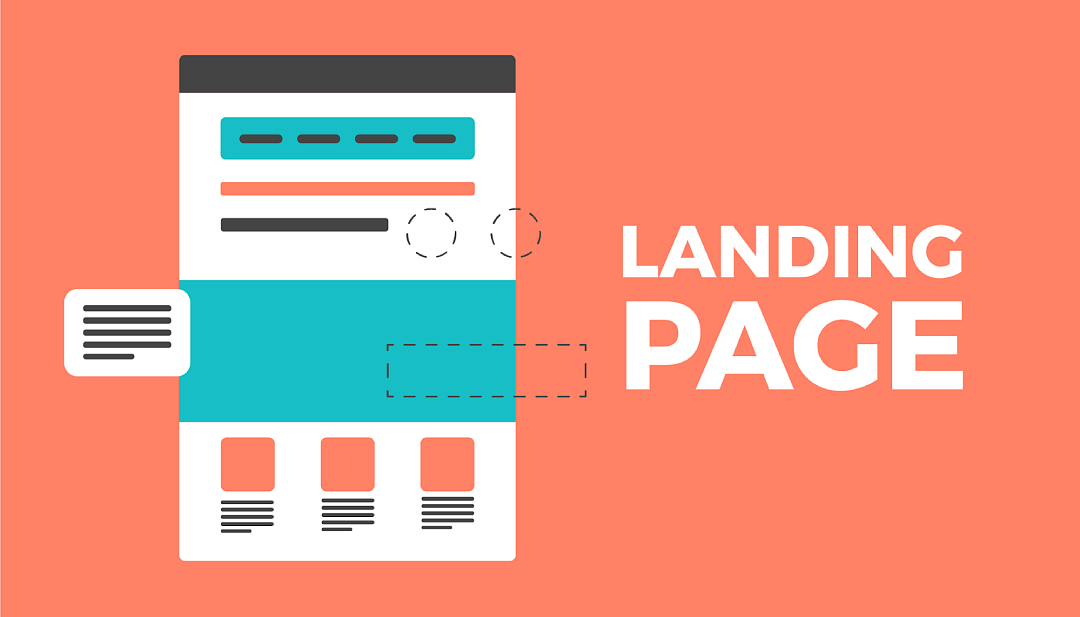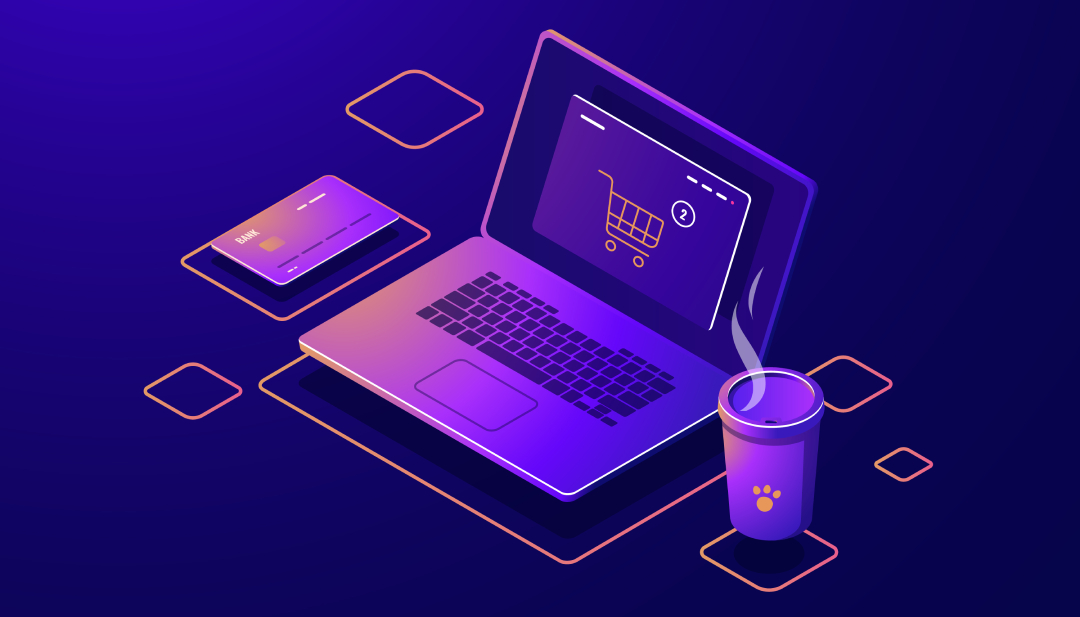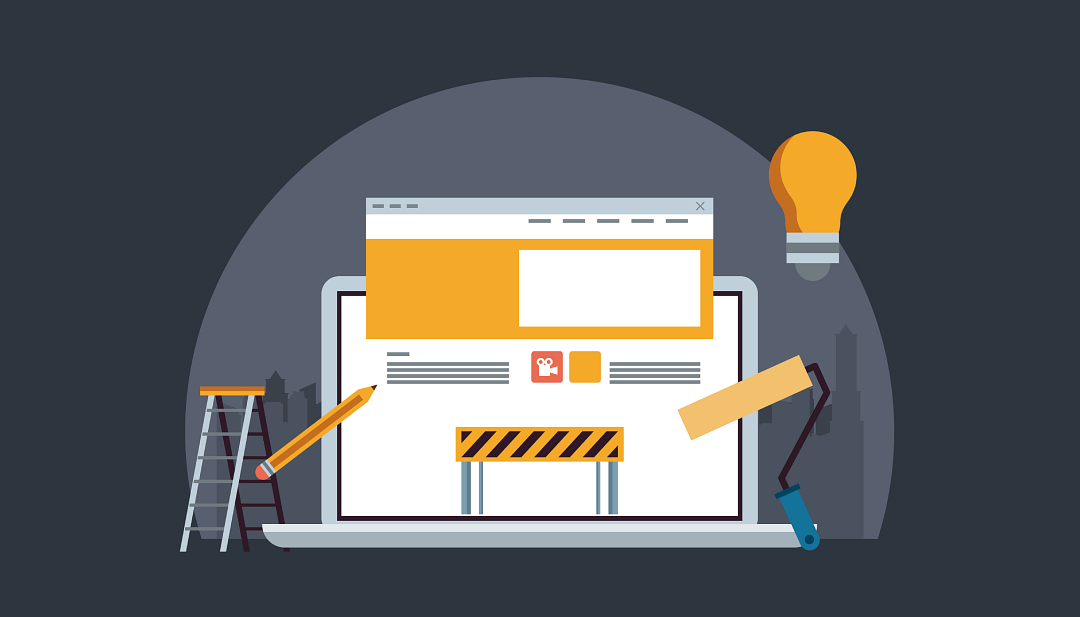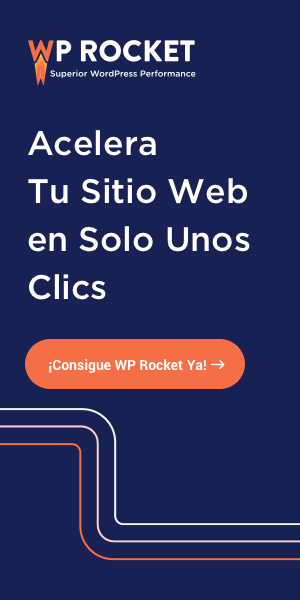Si te estás preguntando cómo poner un sitio web en modo mantenimiento, en este artículo te presentaré 3 opciones.
Y si piensas “Necesito servicio de desarrollo para WordPress”, para activar otras funciones o detectar errores que afectan la velocidad de carga de tu web u optimizar tu sitio web, puedes contactarme.
De hecho, para conocer los pasos del servicio de optimización web haz clic aquí.
Tabla de contenido
Poner un sitio web en modo mantenimiento con un plugin
Existen diversas opciones de plugins que pueden servirte para poner un sitio web en modo mantenimiento.
Algunas de esas opciones son:
#1: Maintenance
Es gratuito, y puedes añadir una página que le informe a los usuarios que el sitio está en mantenimiento. También te sirve para activar el error 503.
#2: WP Maintenance Mode
Es muy fácil de administrar, y te permite cambiar tipografías, colores, imagen de fondo, y hasta añadir un contador en tu página de mantenimiento.
#3: Coming Soon Page & Maintenance Mode by SeedPro
Con este plugin los usuarios pueden ver un anuncio de “en mantenimiento” o de “próximo lanzamiento”. Es un plugin responsive e incluso puedes añadir tu propio código HTML para personalizar la página.
Si te preguntas cómo hacer que mi sitio web sea más rápido conoce aquí mis consejos.
Con el archivo .htaccess
En el caso de que no quieras usar un plugin, con algunas líneas de código en el archivo .htaccess puedes poner un sitio web en modo mantenimiento.
Solo debes agregar estas líneas al inicio del archivo .htaccess:
# Activar el modo mantenimiento
RewriteEngine On
RewriteBase /
RewriteCond %{REMOTE_ADDR} !^111.111.111.111
RewriteCond %{REQUEST_URI} !^/wp-admin
RewriteCond %{REQUEST_URI} !^/wp-login\.php
RewriteCond %{REQUEST_URI} !^/wp-content/plugins
RewriteCond %{REQUEST_URI} !^/wp-includes
RewriteCond %{REQUEST_URI} !^/wp-cron\.php
RewriteCond %{REQUEST_URI} !^/wp-json
RewriteCond %{QUERY_STRING} !^p=123
RewriteRule .* /index.php?p=123 [R=302,L]
En este caso «111.111.111.111» es la dirección IP desde la que puedes acceder al sitio web mientras está en modo de mantenimiento. Y «p=123» es el ID de la página personalizada de mantenimiento que debes crear.
Descubre también cómo se puede mejorar la velocidad de carga en WordPress. Y si necesitas un servicio de optimización WordPress, puedes escribirme hoy.
Con el archivo functions.php
Al agregar unas líneas de código en el archivo functions.php del tema activo, también puedes poner un sitio web en modo mantenimiento. En este caso debes agregar las líneas al final del archivo, puede ser así:
/** Activar el modo mantenimiento **/
function modo_mantenimiento() {
if ( !is_super_admin() || !is_user_logged_in() ) {
wp_die( mensaje_mantenimiento(), 'Modo mantenimiento', array( 'response' => 503 ) );
}
}
function mensaje_mantenimiento() {
$mensaje = '<h1>Modo de mantenimiento</h1>';
$mensaje .= '<p>Estamos realizando actualizaciones en el sitio. Por favor, inténtalo de nuevo más tarde.</p>';
return $mensaje;
}
add_action('get_header', 'modo_mantenimiento');
Con esta opción también puedes personalizar el mensaje de mantenimiento con una buena estrategia de copywriting.
Con estas tres opciones podrás poner un sitio web en modo mantenimiento fácilmente, si quieres saber cómo contratar un servicio de optimización web o si necesitas un programador WordPress, contáctame.